
Пособие Office 2007 ч
.2.pdfПродолжение таблицы 2
Наименова- |
Район |
Адрес |
Заболевания |
Койко- |
|
ние |
мест |
||||
|
|
|
|||
Профилакто- |
Новочер- |
пр. Линей- |
нервная и |
79 |
|
рий новочер- |
касск |
ный, 1 |
сердечносо- |
|
|
касской |
|
|
судистая |
|
|
ГРЭС |
|
|
системы |
|
|
Профилакто- |
Новочер- |
пр. Линей- |
опорно- |
79 |
|
рий новочер- |
касск |
ный, 1 |
двигательный |
|
|
касской |
|
|
аппарат |
|
|
ГРЭС |
|
|
|
|
|
Тополек |
Новочер- |
ул. Селек- |
нервная и |
100 |
|
|
касск |
ционная, |
сердечносо- |
|
|
|
|
38 |
судистая |
|
|
|
|
|
системы |
|
|
Тополек |
Новочер- |
ул. Селек- |
опорно- |
100 |
|
|
касск |
ционная, |
двигательный |
|
|
|
|
38 |
аппарат |
|
|
Тополек |
Новочер- |
ул. Селек- |
верхних ды- |
100 |
|
|
касск |
ционная, |
хательных |
|
|
|
|
38 |
путей |
|
|
Тополь |
Таганрог |
ул. Бабуш- |
общетерапев- |
194 |
|
|
|
кина, 2А |
тические |
|
|
Тополь |
Таганрог |
ул. Бабуш- |
опорно- |
194 |
|
|
|
кина, 2А |
двигательный |
|
|
|
|
|
аппарат |
|
|
Ивушка |
Таганрог |
пер. Ар- |
опорно- |
80 |
|
|
|
тиллерий- |
двигательный |
|
|
|
|
ский, 21 А |
аппарат |
|
|
Санаторий |
Таганрог |
пер. Доб- |
общетерапев- |
30 |
|
технологиче- |
|
ролюбов- |
тические |
|
|
ского инсти- |
|
ский, 15 |
|
|
|
тута ЮФУ |
|
|
|
|
|
Санаторий |
Камен- |
пос. Заво- |
опорно- |
25 |
|
Каменского |
ский р-н |
дской ул. |
двигательный |
|
|
машзавода |
|
Заводская, 4 |
аппарат |
|
|
|
|
11 |
|
|
Окончание таблицы 2
Наимено- |
Район |
Адрес |
Заболевания |
Койко- |
|
вание |
мест |
||||
|
|
|
|||
Каяла |
Белая |
ул. Космо- |
общетерапев- |
72 |
|
|
Калитва |
навтов, 13 |
тические |
|
|
Мелихов- |
Усть- |
ст. Мелихов- |
опорно- |
166 |
|
ский |
Донецкий |
ская, ул. Мерз- |
двигательный |
|
|
|
р-н |
лякова, 2 А |
аппарат |
|
|
Мелихов- |
Усть- |
ст. Мелихов- |
органы дыха- |
166 |
|
ский |
Донецкий |
ская, ул. Мерз- |
ния нетубер- |
|
|
|
р-н |
лякова, 2 А |
кулезного |
|
|
|
|
|
характера |
|
3. Создание запросов-выборок.
Всостав БД входят следующие запросы:
-запрос Ростов выбирает сведения о санаториях - профилакториях г. Ростова-на-Дону;
-запрос Таганрог – данные по г. Таганрогу;
-запрос Общетерапевтические выбирает данные о санаториях этого профиля;
-запрос Опорный – сведения о санаториях – профилакториях, в которых лечат больных с заболеваниями опорно-двигательного аппарата.
3.1.Создание запроса Ростов:
перейдите на вкладку Создание, в группе Другие выберите Конструктор запросов – появится окно конструктора запросов с открытым окном Добавление таблицы – необходимо с помощью кнопки Доба-
вить вставить таблицу Список – Закрыть;
сформируйте структуру таблицы запроса:
-двойным щелчком по полю Наименование в окне Список вставьте наименование месяца в первый столбец, аналогичным образом вставьте остальные поля в столбцы запроса (рис.3);
12
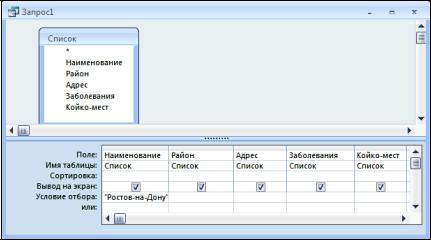
Рис.3. Окно Конструктор запросов
в поле Условие отбора для столбца Район напечатай-
те Ростов-на-Дону;
закройте это окно, на сообщение Сохранить измене-
ния макета или структуры запроса „Запрос1‟ от-
ветьте: Да.
Имя запроса: Ростов.
3.2.Аналогично создайте запрос Таганрог.
3.3.Создание запроса Общетерапевтические:
запустите Конструктор запросов;
добавьте таблицу Список;
сформируйте структуру запроса: добавьте все поля;
для столбца Заболевания сформируйте условие отбора: поскольку наименование заболевания очень длинное, его необязательно печатать полностью, в поле Условие отбора достаточно напечатать его начало и символ *:
общетер*
программа преобразует его в следующий вид (рис.4):
Like ”общетер*”
13
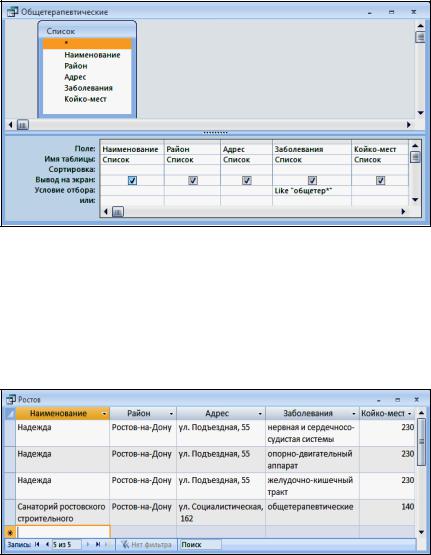
закройте окно, присвойте запросу имя Общетерапев-
тические.
Рис.4. Окно запроса Общетерапевтические
3.4. Аналогичным образом создайте запрос Опорный.
Откройте запросы и проверьте правильность содержащейся в них информации.
Образец выполнения запроса Ростов приведен на рисунке 5.
Рис.5. Запрос Ростов
14
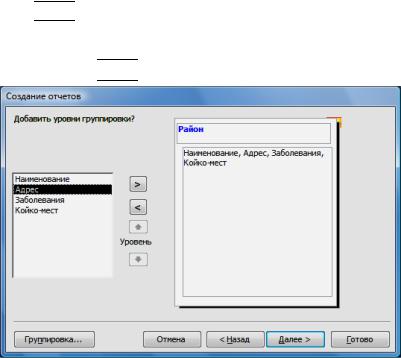
4. Создание отчетов.
На основе таблицы Список создается отчет Санатории и профилактории РО; на основе построенных запросов – отчеты:
Санатории Ростова-на-Дону, Санатории Таганрога, Санатории общетерапевтической специализации, Санатории опор- но-двигательной системы.
4.1. Создание отчета Санатории и профилактории РО:
Перейдите на вкладку Создание, в группе Отчеты выберите кнопку Мастер отчетов – последовательно отвечая на все задаваемые вопросы, вы сформируете структуру отчета:
в поле Таблицы и запросы: из списка выберите Таб-
лица: Список;
из окна Доступные поля с помощью кнопки 
 перенесите все поля в окно Выбранные поля –
перенесите все поля в окно Выбранные поля –
Далее;
из окна Добавить уровни группировки? с помощью кнопки 
 добавьте поле Район (рис.6) – Далее;
добавьте поле Район (рис.6) – Далее;
Рис. 6. Окно Мастер отчетов. Уровни группировки
15
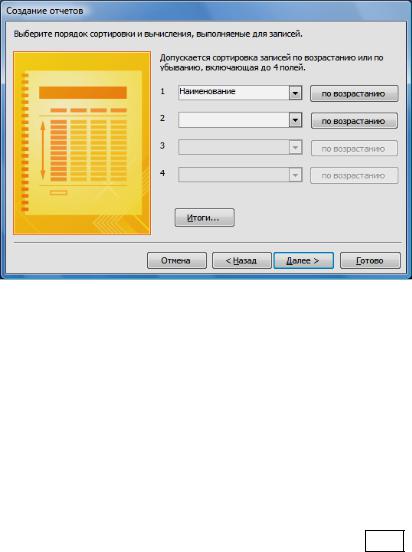
в окне Выберите порядок сортировки… из списка выберите поле Наименование (рис.7) – ОК – Далее;
Рис. 7. Окно Мастер отчетов. Порядок сортировки
Макет: Ступенчатый – Далее;
выберите стиль отчета по желанию – Далее;
в поле Задайте имя отчета: напечатайте Санато-
рии-профилактории РО – Готово;
закройте окно с появившимся отчетом.
4.2.Создание отчета Санатории Ростова-на-Дону:
перейдите на вкладку Создание, в группе Отчеты выберите кнопку Мастер отчетов;
в поле Таблицы и запросы: из списка выберите За-
прос: Ростов;
из окна Доступные поля с помощью кнопки  перенесите поля: Наименование, Адрес, Заболевания,
перенесите поля: Наименование, Адрес, Заболевания,
Койко-мест - в окно Выбранные поля – Далее;
16

из окна Добавить уровни группировки с помощью кнопки  добавьте поле Наименование – Далее;
добавьте поле Наименование – Далее;
Макет: Ступенчатый – Далее.
выберите стиль отчета по желанию – Далее;
в поле Задайте имя отчета: напечатайте Санатории Ростова-на-Дону – Готово;
закройте окно с появившимся отчетом.
4.3.Создание отчета Санатории общетерапевтической специализации:
запустите Мастер отчетов;
в поле Таблицы и запросы: из списка выберите За-
прос: Общетерапевтические;
выберите поля: Наименование, Район, Адрес, Койкомест;
уровни группировки добавлять не надо – Далее;
сортировка - по полю Наименование;
Макет: Табличный – Далее.
выберите стиль отчета по желанию – Далее;
имя отчета: Санатории общетерапевтической специализации.
4.4.Аналогичным образом создайте отчет Санатории опорно-двигательной системы.
5.Конструирование отчетов.
5.1.Конструирование отчета Санатории и профилактории РО:
откройте отчет в режиме конструктора: щелкните по отчету правой кнопкой мыши – Конструктор;
конструирование области Заголовок отчета: выделите заголовок, увеличьте его по ширине до границы отчета, установите: по центру;
17
конструирование области Верхний колонтитул (рис.8):
выделите все объекты и примените к ним следующее форматирование: шрифт Arial, полужирный,
курсив, по центру;
увеличьте высоту и ширину каждого объекта (как при работе с рисунками);
откорректируйте содержание объекта „Койкомест‟: напечатайте Мест;
конструирование области Заголовок группы 'Район': выделите поле Район, установите шрифт 12 пт, увеличьте ширину и, при необходимости, высоту поля;
конструирование области Область данных: для всех полей установите шрифт 12 пт, Times New Roman;
для того чтобы содержание полей Наименование, Адрес, Заболевания полностью печаталось в отчете, необходимо изменить их свойства:
выделите все поля;
щелкните правой кнопкой мыши, в появившемся контекстном меню выберите строчку Свойства;
перейдите на вкладку Макет;
в строке Расширение по умолчанию установлено состояние Нет, измените его на Да;
закройте Окно свойств.
просмотрите отчет (рис. 9);
5.2.Аналогичным образом выполните конструирование остальных отчетов.
18
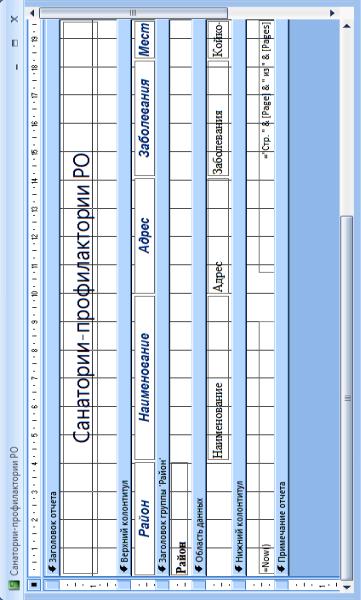
Рис. 8. Окно Конструктор отчета
19
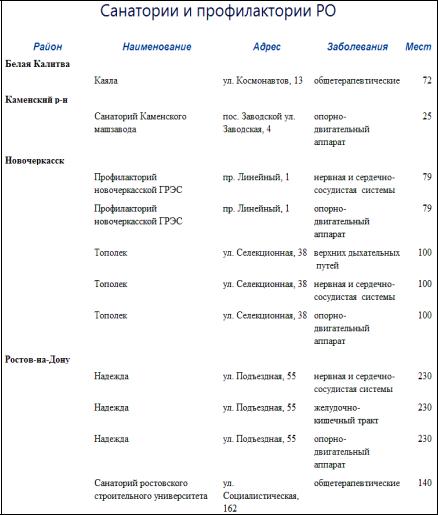
Рис.9. Образец отчета Санатории и профилактории РО
20
